Les diagrammes de la topologie d'un vSphere Distributed Switch dans vSphere Client montrent la structure des adaptateurs de machine virtuelle, des adaptateurs VMkernel et des adaptateurs physiques dans le commutateur.
Vous pouvez examiner les composants, disposés par groupes de ports, dont le trafic est géré par le commutateur, ainsi que les connexions entre eux. Le diagramme affiche des informations sur l'adaptateur physique qui connecte les adaptateurs virtuels au réseau externe.
Vous pouvez afficher les composants qui s'exécutent sur tout le commutateur distribué et sur chaque hôte y participant.
Regardez la vidéo consacrée aux opérations que vous pouvez réaliser dans le diagramme de topologie de vSphere Distributed Switch.
Diagramme de la topologie centrale
Vous pouvez utiliser les diagrammes de la topologie centrale du commutateur pour localiser et modifier les paramètres de groupes de ports distribués et de groupes de liaisons montantes associés à plusieurs hôtes. Vous pouvez initier la migration d'adaptateurs de machine virtuelle d'un groupe de ports vers une destination sur le même commutateur ou sur un autre. Vous pouvez également réorganiser les hôtes et leur mise en réseau sur le commutateur à l'aide de l'assistant Ajouter et gérer des hôtes.
Diagramme de la topologie d'un commutateur de proxy hôte
Le diagramme de la topologie d'un commutateur de proxy hôte montre les adaptateurs attachés aux ports du commutateur sur l'hôte. Vous pouvez modifier les paramètres des adaptateurs VMkernel et des adaptateurs physiques.
Diagramme de la topologie d'un commutateur de déchargement réseau
Le diagramme de topologie d'un commutateur de déchargement réseau montre les adaptateurs attachés aux ports de commutateur sur l'hôte. Vous pouvez modifier les paramètres des adaptateurs VMkernel et des adaptateurs physiques.
Filtres de diagramme
Vous pouvez utiliser des filtres de diagramme pour limiter les informations affichées dans des diagrammes de la topologie. Le filtre par défaut limite le diagramme de la topologie à afficher 32 groupes de ports, 32 hôtes et 1 024 machines virtuelles.
Vous pouvez changer l'étendue du diagramme en n'utilisant aucun filtre ou en appliquant des filtres personnalisés. En utilisant un filtre personnalisé, vous pouvez afficher des informations portant uniquement sur un ensemble de machines virtuelles, sur un ensemble de groupes de ports sur certains hôtes ou sur un port. Vous pouvez créer des filtres à partir du diagramme de la topologie centrale du commutateur distribué.
Afficher la topologie d'un vSphere Distributed Switch
Examinez l'organisation des composants qui sont connectés aux commutateurs distribués sur les hôtes dans vCenter Server.
Procédure
- Accédez au vSphere Distributed Switch dans vSphere Client.
- Dans l'onglet Configurer, développez la section Paramètres et sélectionnez Topologie.
Résultats
Par défaut le diagramme montre jusqu'à 32 groupes de ports distribués, 32 hôtes et 1 024 machines virtuelles.
Exemple : Diagramme d'un commutateur distribué qui connecte VMkernel et les machines virtuelles au réseau
Dans votre environnement virtuel, un vSphere Distributed Switch gère les adaptateurs VMkernel pour vSphere vMotion et pour le réseau de gestion, et les machines virtuelles regroupées. Le diagramme de la topologie centrale permet notamment de déterminer si une machine virtuelle ou un adaptateur VMkernel est connecté au réseau externe et d'identifier l'adaptateur physique qui transmet les données.
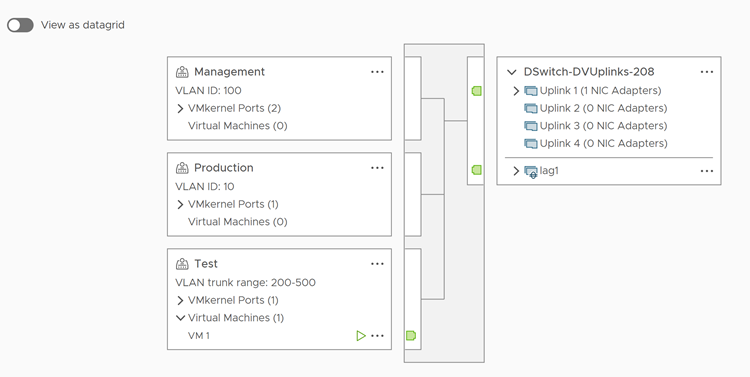
Que faire ensuite
Vous pouvez effectuer les tâches courantes suivantes dans la topologie du commutateur distribué :
- Utiliser des filtres pour afficher les composants de mise en réseau correspondant uniquement aux groupes de ports sélectionnés sur certains hôtes, à des machines virtuelles sélectionnées ou à un port spécifique.
- Localiser, configurer et migrer des composants de mise en réseau de machines virtuelles sur des hôtes et des groupes de ports à l'aide de l'assistant Migrer la mise en réseau de machines virtuelles.
- Détecter les adaptateurs de machine virtuelle ne disposant pas d'un réseau attribué et les déplacer vers le groupe de ports sélectionné à l'aide de l'assistant Migrer la mise en réseau de machines virtuelles.
- Gérer les composants de mise en réseau sur plusieurs hôtes à l'aide de l'assistant Ajouter et gérer les hôtes.
- Afficher la carte réseau physique ou l'association de cartes réseau qui transporte le trafic associé à un adaptateur de machine virtuelle ou un adaptateur VMkernel sélectionné.
De cette manière, vous pouvez également voir l'hôte sur lequel réside un adaptateur VMkernel sélectionné. Sélectionnez l'adaptateur, tracez la route vers la carte réseau physique associée, et affichez l'adresse IP ou le nom de domaine en regard de la carte réseau.
- Déterminer le mode VLAN et l'ID d'un groupe de ports. Pour plus d'informations sur les modes VLAN, reportez-vous à Configuration VLAN.
Afficher la topologie d'un commutateur de proxy hôte
Examinez et réorganisez la mise en réseau de l'adaptateur VMkernel et des machines virtuelles gérées par le vSphere Distributed Switch sur un hôte.
Procédure
- Dans vSphere Client, accédez à l'hôte.
- Dans l'onglet Configurer, développez l'option Mise en réseau et sélectionnez Commutateurs virtuels.
- Sélectionnez le commutateur distribué dans la liste.
Résultats
Afficher la topologie du commutateur de déchargements réseau
Examinez l'organisation du Distributed Switch avec des déchargements réseau.
Procédure
- Dans vSphere Client, accédez à l'hôte.
- Dans l'onglet Configurer, développez l'option Mise en réseau et sélectionnez Commutateurs virtuels.
- L'icône
 indique que les déchargements réseau sont pris en charge pour ce Distributed Switch.
indique que les déchargements réseau sont pris en charge pour ce Distributed Switch.